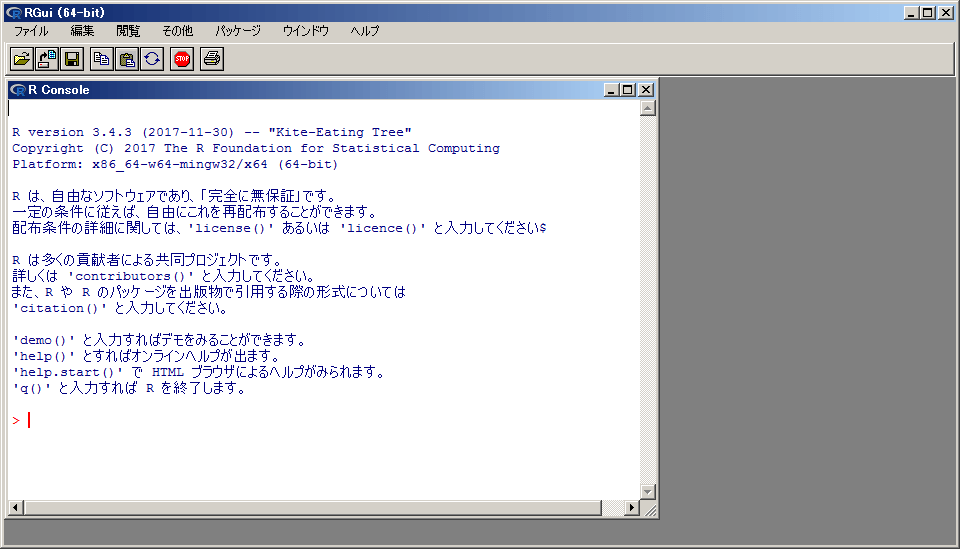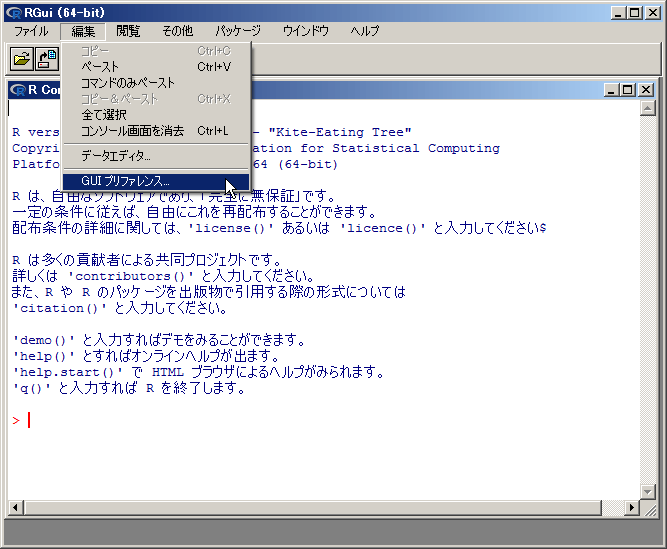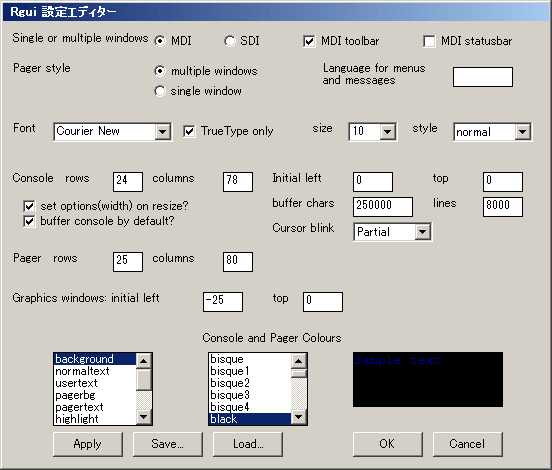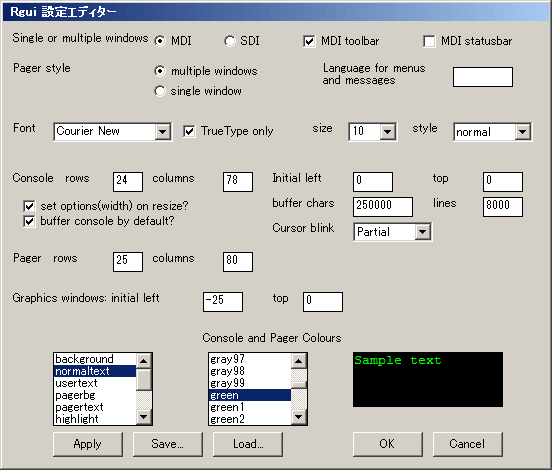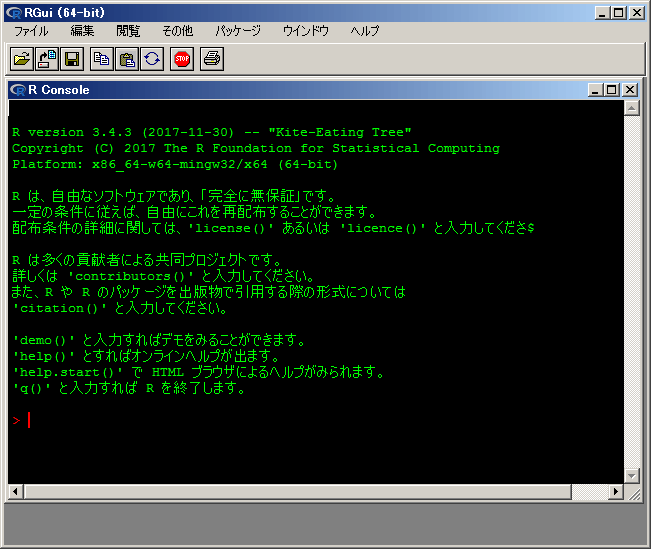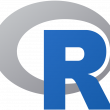【R言語】RConsoleで背景色・文字色を変更する方法
R言語の RGui の RConsole 画面は、デフォルトでは背景色が白色、文字色が黒色となっています。
今回は、この背景色、文字色を変更する方法を紹介します。目にやさしいように、背景色を黒色に、文字色を緑色に変更してみます。
RGui を立ち上げ、「編集」→「GUI プリファレンス」を選択。
「RGui 設定エディター」を起動します。
背景色は「background」、文字色は「normaltext」で選択します。
設定を保存するには「Save」ボタンをクリックします。
デフォルトでマイドキュメントが選択されているので、そのまま保存。
RGui を再度立ち上げて背景色、文字色が変更され自動で読み込まれることを確認します。
関連記事
-

-
【R言語】ランダムフォレストをインストールする。
r言語で機械学習のライブラリ、randomForest(ランダムフォレスト)パッケージをインストール
-

-
【R言語】SQLite に接続するために、RSQLite パッケージをインストールする。
r言語で データベース SQLite に接続するために、RSQLite パッケージをインストールした
-

-
【R言語】Windows にインストールする方法
Window に R言語をインストールしたときのメモです。 以下の公式ページに行き、インストー
-

-
【R言語】ggplot2 パッケージをインストールした。
R言語でグラフなどを綺麗に描画するために、「ggplot2」パッケージをインストールしたときのメモで